Come costruire un caso di test perfetto usando lo strumento di gestione dei test: TestLink

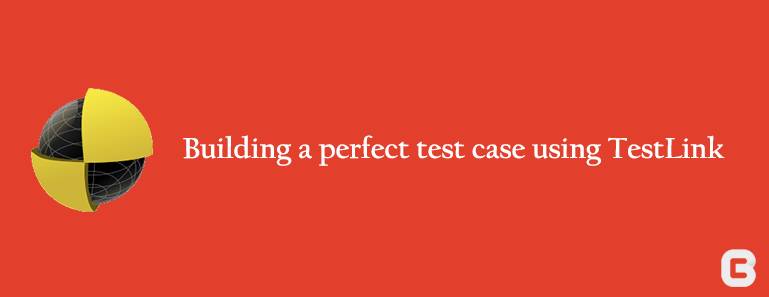
I casi di test sono considerati parte integrante dei test del software. Dovremmo prestare la massima attenzione durante la progettazione di casi di test. Mantenendo tali documenti, i team QA possono prevenire possibili bug. Diverse aziende gestiscono casi di test in diversi modi che li soddisfa. Il tasso di successo di qualsiasi azienda può aumentare enormemente se è possibile gestire tutte le attività di test come le specifiche dei requisiti, le specifiche dei test, la preparazione del piano di test, l’esecuzione del test case e il loro registro di prova sotto un unico ombrello. Diversi strumenti di gestione dei casi di test come Tarantula, Testopia, Qa manager, TestLinks ecc sono liberamente disponibili oggi.
Con questo blog, mi piacerebbe spiegare il processo di creazione ed esecuzione di un test case oltre a preparare i log di test necessari, utilizzando lo strumento di gestione dei test TestLink.
TestLink è una soluzione efficace adatta sia a progetti agili che tradizionali. Si tratta di uno strumento di gestione dei test basato sul Web open source sviluppato e mantenuto da Teamst.
Questo TestLink offre diverse funzionalità. Alcuni di questi sono i seguenti:
- Più progetti possono essere gestiti in modo efficace utilizzando questo TestLink
- È un open source di test case con strumenti di gestione
- casi di Test possono essere facilmente importati ed esportati
- Facile integrazione di alcuni difetti strumenti di gestione come redmine,jira,bugizila ecc
- Facile assegnare determinati ruoli per i diversi utenti e assegnare i casi di test per loro.
- Facile da costruire qualsiasi piano di test, requisiti e rapporti di prova in vari formati
TestLink Workflow
- Come TestLink è uno strumento open source, è necessario installare il TestLink. È possibile ottenere il manuale di installazione e configurazione dalla seguente risorsa: http://testlink.sourceforge.net/docs/documents/installation.html
- al Momento dell’installazione, è possibile effettuare il login con le credenziali valide come admin prima e dopo l’assegnazione di ruoli specifici, si può fare il login con gli utenti
- Per iniziare con TestLink, è necessario creare un nuovo progetto da un progetto di prova per la gestione della scheda e quindi fare clic sul pulsante crea
- Utente può creare i requisiti per i nuovi progetti da scheda requisiti o cliccando sul requisito icona. L’utente può anche importare i requisiti
- L’utente deve quindi creare il piano di test, facendo clic sul modulo di gestione del piano di test nella scheda piano di test. Il piano di test contiene le informazioni complete come ambito di test, milestone,suite di test e casi di test ecc.
- L’utente deve quindi creare una build per il piano di test. Fare clic su Build / Release nella scheda Piano di test dalla home page
- L’utente deve quindi creare una suite di test che sia un repository di tutti i casi di test di quel progetto. Per creare una suite di test per il progetto è necessario scegliere specifica di test dalla home page e quindi fare clic sull’icona di azione. Da lì si può creare una nuova suite di test, è inoltre possibile importare qualsiasi suite di test per il progetto facendo clic sull’icona importa
- Preparare necessarie casi di test al di sotto dell’suite di test cliccando sul creato una suite di test nome e quindi fare clic su l’icona crea per creare nuovi casi di test
- Utente, quindi è necessario eseguire il loro banco di prova mediante l’esecuzione di test di collegamento dalla barra di navigazione in home page
- L’utente può quindi generare i necessari rapporti di prova cliccando sul rapporto di prova icona nella barra di navigazione in home page.
Passaggi di creazione di casi di test di esempio
- Creare un progetto
Per avviare un nuovo progetto, l’utente deve creare un nuovo progetto dalla scheda Gestione progetto di test e quindi fare clic sul pulsante Crea per creare un nuovo progetto. L’utente può creare un nuovo progetto dal progetto esistente o l’utente può crearne uno nuovo compilando i campi rimanenti come nome, prefisso, descrizione del progetto, quali funzionalità avanzate richieste per il progetto, se l’utente deve integrare gli strumenti di tracciamento dei difetti al progetto e l’utente può anche scegliere le opzioni di disponibilità. Questo creerà un nuovo progetto ora.
- Creazione dei requisiti necessari
È possibile creare i requisiti nei seguenti due modi:
- Icona dei requisiti nella barra di navigazione
- Dalle specifiche dei requisiti nella homepage
Per creare i requisiti, fare clic sul pulsante Crea requisiti e quindi compilare i campi necessari come id documento, Titolo dei requisiti e loro ambito. Una volta inseriti, i requisiti possono essere modificati utilizzando il pulsante Modifica dalla pagina Requisiti. È inoltre possibile importare tutti i requisiti troppo.
- Crea un piano di test
Come creare requisiti, puoi anche creare piani di test in due modi :
- Dall’icona del piano di test dalla barra di navigazione
- Dalla gestione del piano di test dalla homepage
Questo piano di test contiene informazioni come ambito di test, pietre miliari, suite di test e casi di test.
È possibile creare un piano di test con successo fornendo il nome del piano di test, la descrizione ecc. È inoltre possibile selezionare qualsiasi opzione per stabilire se si desidera creare un piano di test dal progetto esistente o meno.
- Crea una build per il progetto
Build è una versione specifica del software. L’utente può creare una nuova build nella scheda piano di test dalla homepage. Da quell’utente può selezionare l’opzione build/releases. Da lì puoi aggiungere una nuova build specificando titolo, descrizione, date di rilascio ecc.
- Creare una suite di test
Suite di test è una raccolta di vari tipi di casi di test. È possibile creare qualsiasi suite di test e casi di test necessari in modo ad albero gerarchico. Allo stesso modo, la creazione dei requisiti, è possibile creare suite di test dall’icona della barra di navigazione o dall’opzione Specifica di test dalla homepage e sul lato destro del pannello della suite di test, fare clic sull’icona delle impostazioni che visualizzerà una serie di operazioni di test come creare, importare, modificare eliminare ecc. Da lì, è possibile fare clic sul pulsante Crea per creare una suite di test. Fornire il nome della suite di test, la descrizione ecc.
- Crea casi di test
Per creare casi di test, attenersi alla seguente procedura:
- Clic su una suite di test cartella sul lato sinistro del pannello sotto la struttura ad albero delle cartelle e poi cliccando sull’icona delle impostazioni dal pannello laterale destro
- Nuova finestra si apre, fare clic su creazione di test case icona
- Dalla finestra che appare, l’utente può creare un caso di test, fornendo prova caso il titolo, il sommario, precondizioni e quindi fare clic sul pulsante crea. L’utente può specificare le precondizioni, se necessario. Le condizioni preliminari sono quelle che devono essere fornite nel caso di prova. Sulla base di queste condizioni, l’utente può creare ogni passo.
- Ora l’utente aveva creato un layout per il test case. L’utente deve quindi creare tutti i casi di test positivi e negativi per i casi di test, poiché l’utente potrebbe dover fare clic sul nome del caso di test richiesto sotto la suite di test(dalla struttura ad albero sottostante)
- Facendo clic su viene visualizzato il layout del caso di test creato. L’utente deve creare passaggi. Per questo è necessario fare clic su crea pulsante passaggio che vi porterà ad un’altra finestra
- Da quella finestra, l’utente può specificare ogni passo azione, risultato previsto per il caso di prova e modalità di esecuzione(manuale o automatico) può anche essere specificato
- Utente può specificare ogni passaggio condizione basata su scritto i requisiti fondamentali e li può salvare, cliccando sul pulsante salva, che poi porterà automaticamente alla fase successiva condizioni
- Dopo il completamento di ogni fase, l’utente può quindi fare clic su salvare e chiudere pulsante, viene visualizzata una nuova finestra di riepilogo tutti i dettagli del test case
- Esegui casi di test
Per eseguire tali casi di test, è necessario assegnare prima questi casi di test al piano di test. Nella scheda test case, è possibile fare clic sull’icona impostazioni dal pannello test che elencherà un insieme di operazioni. L’utente può quindi fare clic sul pulsante Aggiungi al piano di test. L’utente può aggiungere il piano di test richiesto ai loro casi di test.
Per eseguire casi di test che hai scritto puoi usare due modi. Facendo clic sull’icona Esecuzione test o dalla scheda Esecuzione test dalla home page. L’utente può impostare lo stato su passato, fallito, bloccato ecc. È ora possibile raccogliere il caso di test richiesto che si desidera eseguire dal pannello laterale sinistro. Una volta selezionati i casi di test, si aprirà una finestra, da lì.
È possibile scrivere manualmente le note di esecuzione e quindi i risultati corrispondenti per ogni passaggio.
Dopo aver eseguito ogni passo, è possibile fare clic sul pulsante Salva esecuzione.
- Generare rapporti di prova
L’utente può quindi preparare rapporti di prova dalla barra di navigazione o dalla scheda rapporto di prova dalla home page.
Per generare un rapporto di prova seguire i seguenti passaggi :
1. Contrassegnare e deselezionare tutte le opzioni necessarie che si desidera evidenziare nel rapporto di prova
2. Il prossimo passo è fare clic sulla cartella del progetto
3. È inoltre possibile ottenere grafici, report di metriche anche per i risultati dei test
TestLink offre anche molte più funzionalità come l’assegnazione di parole chiave, l’associazione di ciascun requisito ai casi di test, alle strutture del registro eventi, alle gestioni degli utenti ecc. TestLink è uno degli strumenti efficaci con cui possiamo verificare se tutti i requisiti sono coperti con casi di test. Possiamo anche scegliere tutti i casi di test anche per i test di regressione. Poiché questi casi di test sono parte integrante dell’attività di test, questo TestLink è una delle migliori opzioni per la gestione delle attività di test. Poiché la scrittura manuale dei casi di test e la loro esecuzione consumano molto più tempo,questo tipo di strumenti di gestione dei casi di test rende la nostra vita molto più semplice.
Scopri di più dai nostri tecnici
Leave a Reply